La herramienta Server Manager o Administre su Servidor, implementada desde Windows Server 2008, permite al administrador de un sistema tener a mano todas las funcionalidades de Windows Server, sin necesidad de desplegarse por más ventanas.
Es de las cosas más útiles.
Ventana Server Manager Windows Server 2008R2
A través de esta herramienta, como administradores, asistentes o jefes de sistemas de una compañía, tendremos acceso a todas las funcionalidades y características de Windows Server, desde la instalación, administración y respectiva configuración de los parámetros en el sistema operativo de acuerdo a las necesidades organizacionales.
¿En qué momento debemos o deberíamos usar el Server Manager o Administrador de Servidor en nuestra labor diaria?
A continuación algunas situaciones:
- Analizar y / o modificar alguna de las funcionalidades o características del servidor.
- Ejecutar tareas de administración en el sistema operativo.
- Analizar con certeza el estado actual del servidor, aspectos como procesador, memoria, energía etc.
Como podemos observar, el Administrador de Servidores hace nuestra tarea cotidiana un poco más fácil y más productiva ya que tenemos muchas opciones en una sola herramienta.
Analizaremos con más detalle las opciones incluidas en el Server Manager.
En la pantalla principal de Server Manager tendremos información básica acerca de nuestro servidor:
Encontramos características como:
- Nombre del servidor
- Dominio al cual estamos conectados
- Dirección IP
- Información de seguridad
- Características instaladas en el servidor
- Funcionalidades instaladas en el servidor
Asi mismo al costado derecho encontramos accesos directos a diferentes utilidades del sistema, por ejemplo:
- Propiedades del sistema
- Conexiones de red
- Agregar características
- Firewall, entre otras
En el costado izquierdo de nuestro Server Manager encontramos algunas opciones de configuración muy importantes en nuestra labor:
- Funciones:
Permite adicionar o eliminar funcionalidades al servidor.
- Características:
Nos permite gestionar las características del servidor.
- Diagnóstico:
A través de esta opción podemos gestionar los sucesos relacionados con el sistema operativo.
- Configuración:
Permite gestionar parámetros de seguridad y otras tareas.
- Almacenamiento:
Permite administrar unidades de almacenamiento en el servidor.
Como vemos, dentro de las opciones que nos brinda Server Manager podemos gestionar gran parte de nuestro sistema operativo de servidor, sin tener que recurrir a cada ventana por aparte. Al desplegar cada una de las opciones antes mencionadas se despliegan submenús para administrar algunas tareas.
1. Opciones Server Manager
A través de la opción Funciones podemos ver que funcionalidades tiene activas el servidor (DNS, DHCP, etc) y en caso de que requiramos agregar más o eliminar lo podremos hacer siguiendo los siguientes pasos:
Seleccionamos la opción Funciones:
Una vez la seleccionemos en el panel derecho encontraremos las diferentes funcionalidades instaladas en nuestro servidor mediante un resumen de las mismas:
Si deseamos agregar funciones o quitar funciones, solamente debemos seleccionar la opción respectiva en el costado derecho.
Mediante esta opción podremos validar y / o adicionar o remover características en nuestro servidor (Por ejemplo, Servicios SMTP, Asistencia Remota, entre otras).
Seleccionamos la opción Características:
En el panel derecho encontramos las características actualmente instaladas:
Allí podremos elegir si añadimos y / o eliminamos características en nuestro servidor.
Con esta opción tenemos acceso a las herramientas de monitoreo y gestión de nuestro servidor:
Seleccionamos la opción Diagnósticos:
En nuestro panel derecho tenemos herramientas para monitorización, por ejemplo, el visor de eventos para ver todo lo que ha sucedido en un determinado tiempo en nuestro dispositivo, el administrador de dispositivos, entre otros.
Mediante esta opción podremos administrar el firewall, servicios y otras utilidades de nuestro sevidor.
Damos clic en la opción Configuración:
En el panel derecho encontramos las diferentes opciones de gestión de configuración:
Por último esta la opción Almacenamiento, mediante la cual gestionamos y administramos las unidades de almacenamiento en nuestro servidor:
Seleccionamos la opción Almacenamiento:
En el panel derecho encontramos las diferentes opciones de gestión:
Más adelante se profundizará en cómo administrar y utilizar estas opciones. Como vemos el Server manager administra su Servidor, reemplaza algunas características de Windows Server lo cual hace la tarea de administración más amigable y realmente más fácil.
Dentro de este ambiente las características más importantes y sin duda que requieren cuidado especial son Funciones y Características ya que de ellas depende el rendimiento y la funcionalidad de nuestros servidores.
A nivel de Funciones Server Manager tenemos dentro de las más importantes las siguientes:
- Servicios de Certificate Server de Active Directory
- Servicios de dominio de Active Directory
- Servicios de federación de Active Directory
- Servidor de Aplicaciones
- Servidor DHCP
- Hyper-V
- Servicios de Impresión
- Terminal Services
- Servicios Web IIS
- Servicios de Implementación de Windows (WDS)
A nivel de características las más importantes son:
- Asistencia Remota
- Cliente Telnet
- Cliente TFTP
- Equilibrio de Cargas de Red
- Experiencia de Uso
- Servicios simples de TCP/I¨P
- Servicios WLAN
- Servidor WINS
- Windows PowerShell
Adicional a lo antes mencionado podemos gestionar nuestro Server Manager mediante línea de comandos, para aquellos que les gusta más cmd que la interfaz gráfica; Pare ello debemos ingresar al comando Ejecutar:
 + R
+ R
y allí escribimos:
ServerManagerCmd.exeMuchas organizaciones aún gestionan sus dominios a través de Windows Server 2008 , veamos las diferencias con Windows Server 2012.
2. Interfaz Server Manager 2012
Como podemos darnos cuenta, la interfaz gráfica tiene algunos cambios, pero la esencia del Server Manager sigue siendo la misma, ayudarnos con una gestión efectiva de nuestro servidor.
En el panel izquierdo encontramos las funciones y las características de nuetro servidor.
En el panel central encontramos las opciones para configurar nuestro servidor, adicionar otros servidores, etc, asi mismo en la parte inferior podemos observar los roles que actualmente tiene activo nuestro servidor.
En la parte inferior izquierda de nuestro Server Manager encontramos algunas opciones interesantes de gestión:
- Manage – Administrar:
Nos permite realizar tareas de gestión como adicionar roles o características, adicionar servidores entre otras.
- Tools – Herramientas:
- View:
Nos permite tener diferentes opciones de vista de nuestro Servidor.
- Help:
Abre el asistente de ayuda de Windows Server 2012.
Podemos darnos cuenta que la interfaz de Windows Server 2012 es mucho más dinámica que la de su antecesor, esto hace que nuestra tarea de gestión sea cada día más fácil.
Así mismo podemos comprender que dentro de esta nueva interfaz se añaden más utilidades prácticas para cada uno de nosotros.
Las principales características de Server Manager (Administrador del Servidor) en Windows Server 2012 son las siguientes:
- Adicionar varios servidores para ser gestionados remotamente.
- Crear y editar grupos específicos de servidores.
- Instalar o remover roles y características tanto a nivel local como remotamente en los diferentes servidores.
- Ver y crear cambios en los diversos roles.
- Ejecutar diferentes herramientas de gestión como PowerShell, o MMC snap in.
- Realizar gestiones sobre el ciclo de vida útil de cada servidor, tanto local como remotamente.
- Identificar el estado actual del servidor, eventos críticos u otras tareas.
- Windows Server 2012 trae una herramienta llamada BPA Best Practices Analizer lo cual nos permite realizar gestiones sobre el servidor o servidores en base a las mejores prácticas.
- Reiniciar servidores remotamente.
- Cuenta con más herramientas administrativas de gestión.
Esperamos el nuevo Windows Server 2016 donde sin duda encontraremos características aún más interesantes y útiles para nosotros como administradores.
Recordemos que lo más importante es que tengamos muy claro cuál será la función de nuestro servidor (DHCP, SMTP, etc.) y en base a esto configuremos correctamente cada función y cada característica aprovechando al máximo la disponibilidad, seguridad e integridad de la plataforma Windows Server 2012.


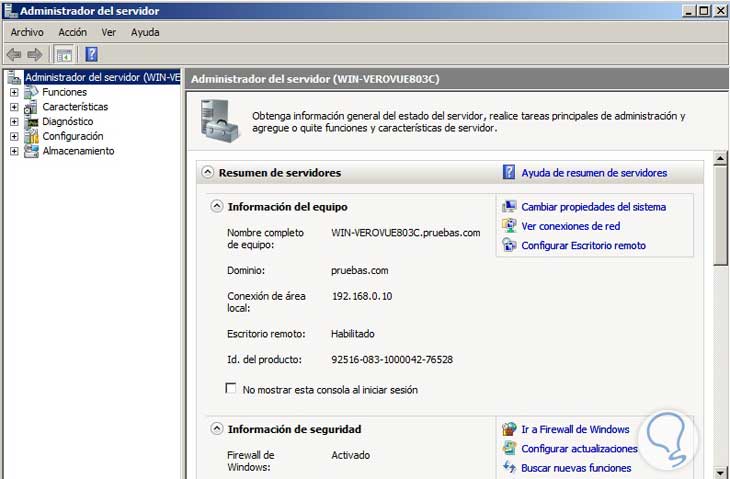
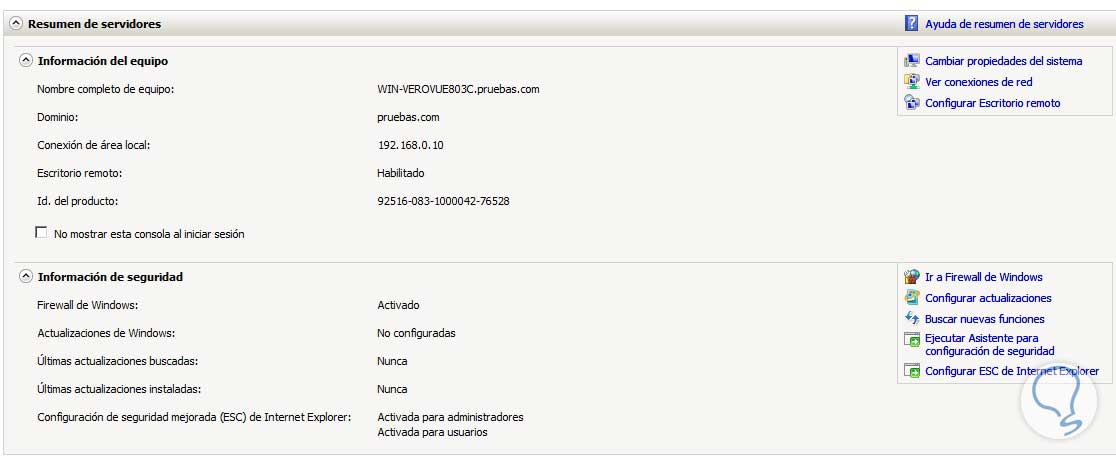
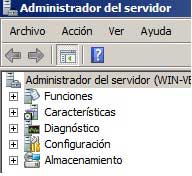
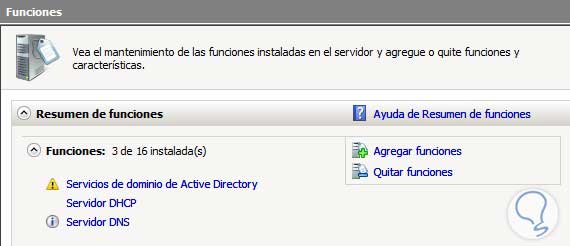
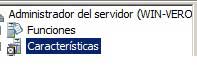
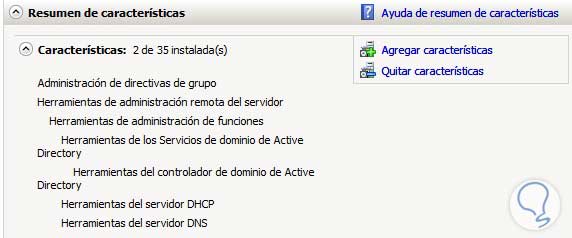
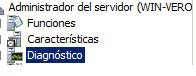
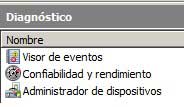
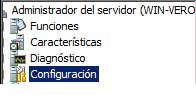
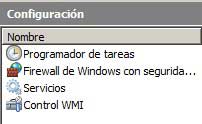
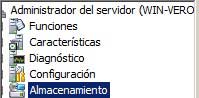

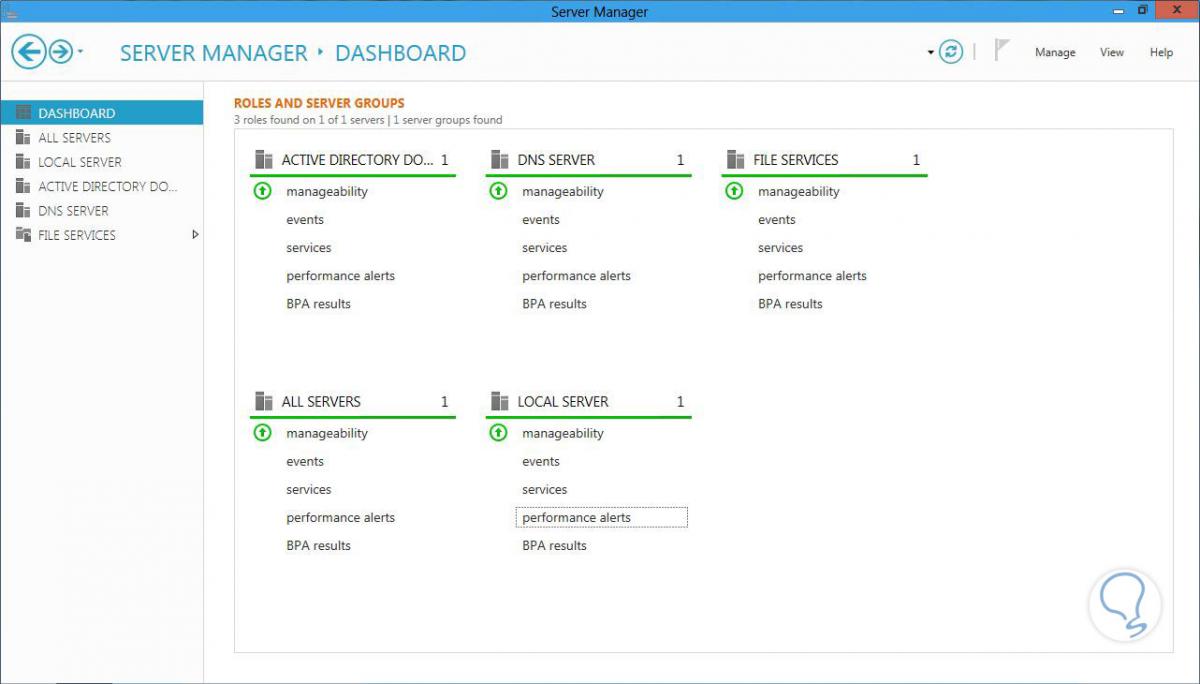
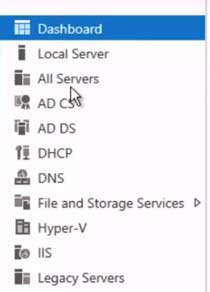
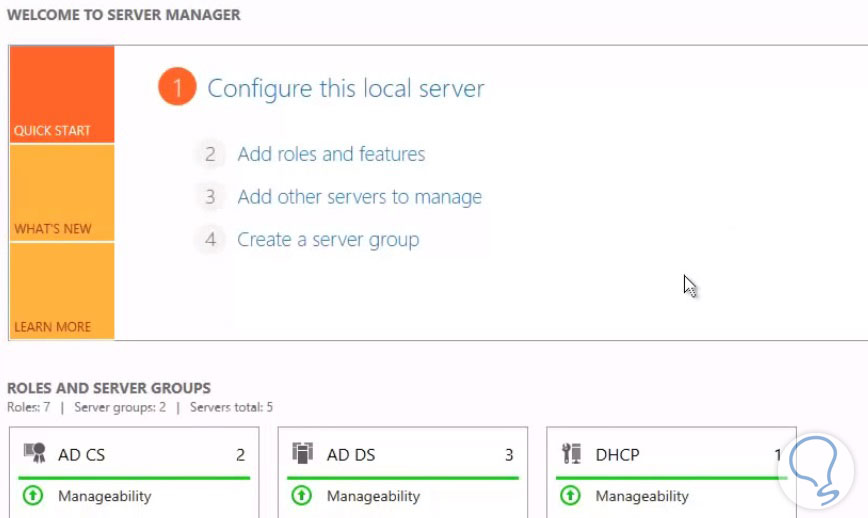
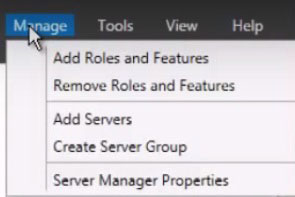
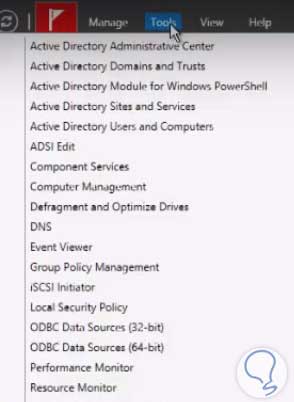



Muy buena guía del Server Manager con Windows Server 2012